Googleドキュメント - 見出し一覧から該当見出し部分へジャンプする
Googleドキュメントには見出しの一覧(アウトライン)を表示する「概要」機能があります。
そして、「概要」から選択した見出し部分へジャンプすることができます。
この見出しへジャンプできる機能を使うことで ドキュメントの編集効率が大幅にアップします。
見出しを設定する
まずは見出しを設定します。
見出しは1~6まで設定することができ、3通りの方法があります。
ツールバーから設定
見出しにするテキスト部分を選択して、ツールバーの「スタイル」から見出しを選択します。
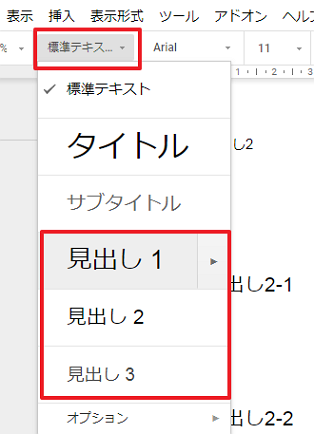
メニューから設定
メニューから設定する場合は、メニューの「表示形式」 ⇒ 「段落スタイル」から 各見出しを選択します。
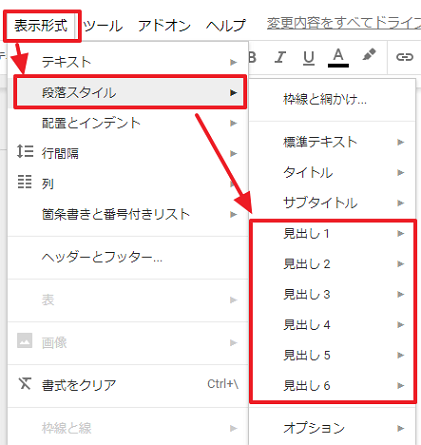
ショートカットキーで設定
ショートカットキーで設定する場合は「Ctrl+Alt+数字」です。
見出し1にする場合は「Ctrl+Alt+1」、見出し2にする場合は「Ctrl+Alt+2」です。
上記3通りの中から、自分がやりやすい方法で見出しを設定してください。
見出し一覧(アウトライン)を表示
見出し一覧を表示させるには、メニューの「表示」 ⇒ 「ドキュメントの概要を表示」をクリック。
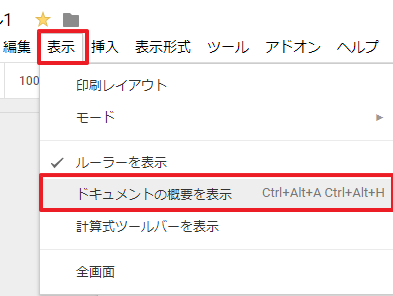
ドキュメントの左側に見出し一覧が表示されます。
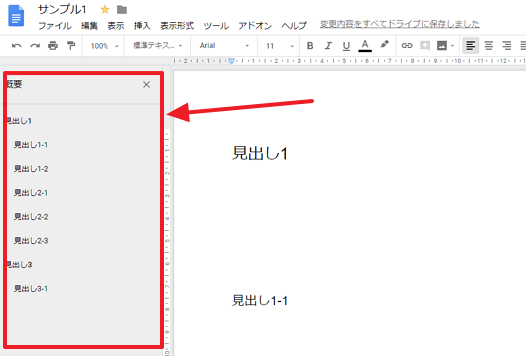
左側の概要に表示されている見出し一覧の中から、 ジャンプしたい見出しをクリックすると見出し部分にジャンプします。
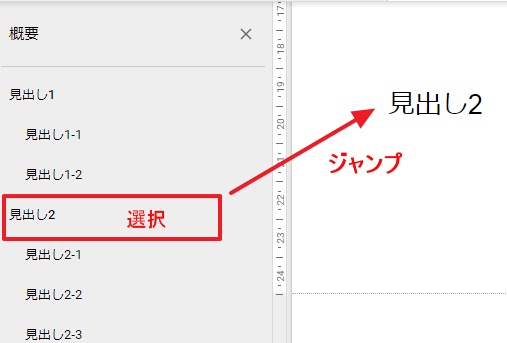
この見出しジャンプ機能を利用すると、ドキュメントの編集効率がかなり上がります。 ぜひ利用してみてください。